BootCamp如何切换系统?
[摘要]bootCamp是Apple发布的一款软件,作用是给OS系列安装了Intel处理器的电脑安装windows。目前,更新至6.0版本,支持win10系统。我站提供下载,欢迎体验!
方法步骤
1.首先在...
bootCamp是Apple发布的一款软件,作用是给OS系列安装了Intel处理器的电脑安装windows。目前,更新至6.0版本,支持win10系统。我站提供下载,欢迎体验!
方法步骤
1.首先在PC下载网搜索下载BootCamp,小编已经为大家准备好,点击下载即可。
2.BootCamp是苹果公司推出的能够允许用户在mac电脑上安装一个Windows系统的软件,很多小伙伴在安装之后不知道应该怎么启动系统,今天小编就来教大家如何使用。

3.我们打开mac电脑,然后在桌面上我们找到里面的系统偏好设置选项,点击打开。
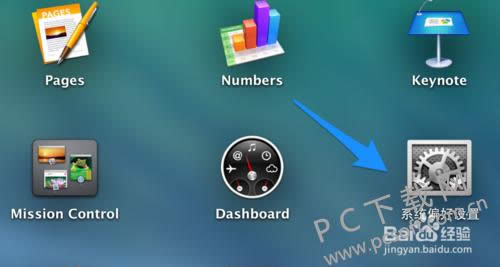
4.然后在打开的系统偏好设置窗口里面,我们找到一个名为启动磁盘的按钮,点击进入。
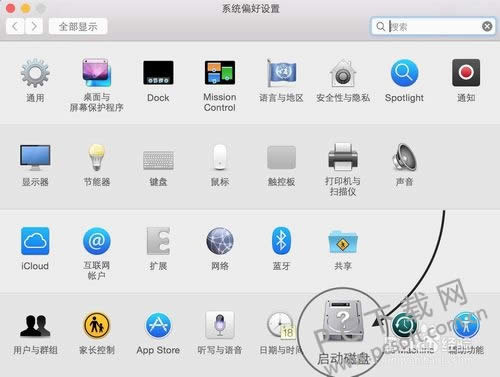
5.然后就能看到在电脑里面有两个可以启动的磁盘,一个是我们的mac os系统,另一个就是安装的Windows系统了,我们在里面选择安装的Windows系统,点击重新启动,这样以后就会一直使用这个系统进入。
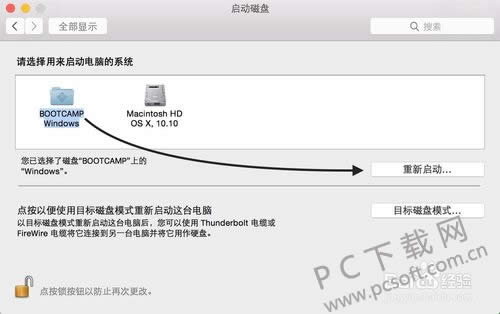
6.当我们在Windows系统里面安装了BootCamp之后,在右下角我们也能找到BootCamp图标,点击进入到界面中,在里面我们可以选中mac os的系统,点击重新启动这样就会切换到原先的系统登录。
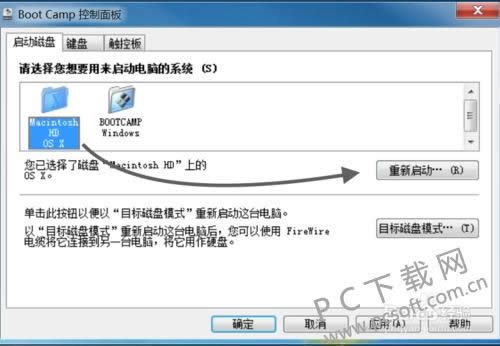
小编总结
以上就是BootCamp切换两个系统的教程了,有需要的小伙伴们赶紧来试试吧。
学习教程快速掌握从入门到精通的电脑知识
……